Come risolvere il problema del volume delle chiamate basso su iPhone
Come risolvere il problema del volume delle chiamate basso su iPhone
DI Darryl
Pubblicato il 15 marzo 2023


Il tuo iPhone è perfetto per effettuare e ricevere chiamate e, grazie all’auricolare integrato, puoi sentire un audio forte e chiaro. Indipendentemente da ciò, diversi utenti affrontano un problema di basso volume durante le chiamate. Nella maggior parte dei casi, il problema può essere risolto facilmente. In questa guida dettagliata, ti aiuteremo a capire il motivo di questo problema e come risolvere il basso volume delle chiamate sul tuo iPhone.
![]()
Perché il volume delle chiamate è sul tuo iPhone così basso?
Potrebbero esserci diversi fattori che causano il problema del volume delle chiamate basso sul tuo iPhone. Il problema può essere attribuito a semplici motivi come l’abbassamento accidentale del volume della chiamata durante alcune chiamate precedenti o la custodia dell’iPhone o il vetro temperato potrebbero coprire l’auricolare.
Tuttavia, può anche essere dovuto ad alcuni bug nel software. Indipendentemente dal motivo che causa il problema, abbiamo più soluzioni per aiutarti.
Come correggere il volume basso durante le chiamate su iPhone
1. Aumenta il volume delle chiamate dell’iPhone
Se riscontri questo problema per la prima volta, è possibile che tu abbia accidentalmente abbassato il volume delle chiamate durante una chiamata precedente. Ora, poiché iOS non fornisce un interruttore per attivare o disattivare la regolazione del volume delle chiamate dalle Impostazioni.
Puoi aumentare o diminuire il volume delle chiamate solo quando partecipi a una chiamata. Quindi, per aumentare il volume della chiamata, chiama un amico e premi il pulsante di aumento del volume e aumenta il volume ai livelli desiderati.
2. Disattiva la cancellazione del rumore
La cancellazione del rumore del telefono è una funzione disponibile su iPhone 12 e dispositivi precedenti che utilizza la pressione dell’aria per ridurre il rumore ambientale. Inoltre, funziona solo in ambienti particolarmente rumorosi durante le chiamate in cui tieni il ricevitore vicino all’orecchio. Non possiamo dirlo con certezza, ma questa funzione potrebbe causare il basso volume delle chiamate sul tuo iPhone, ed ecco come disabilitarlo.
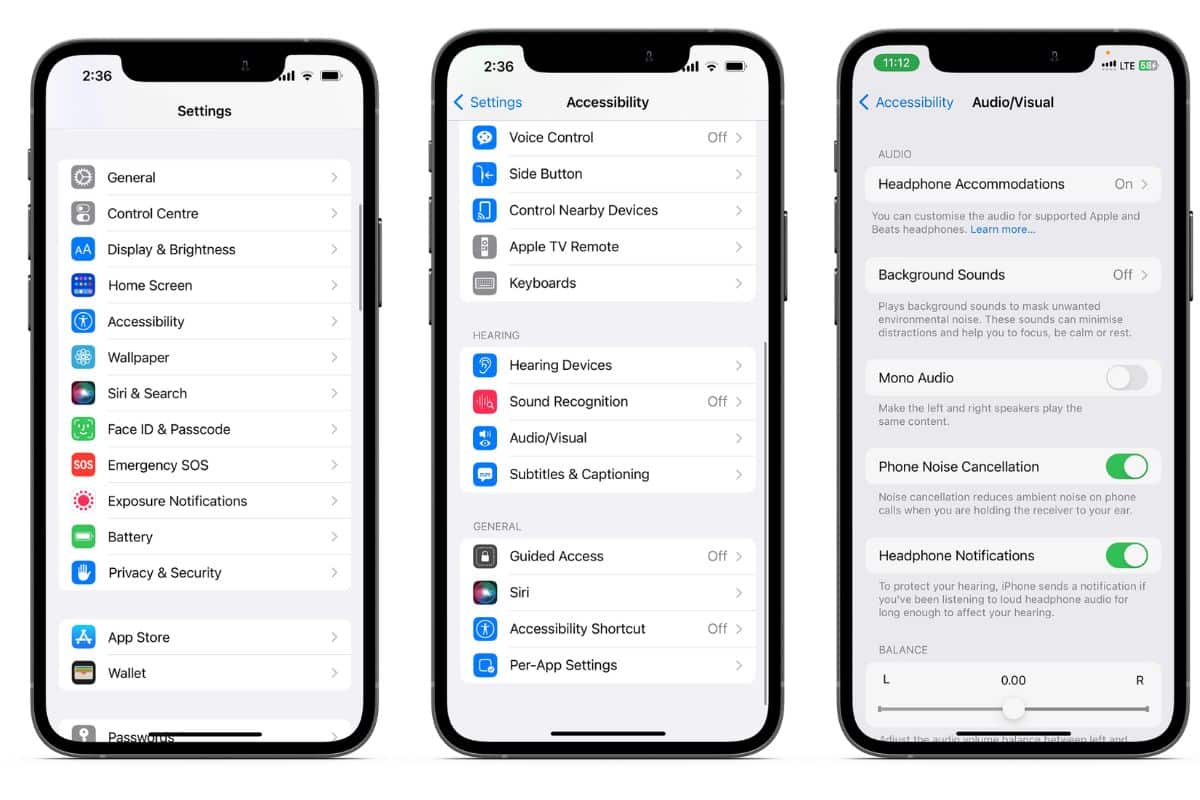
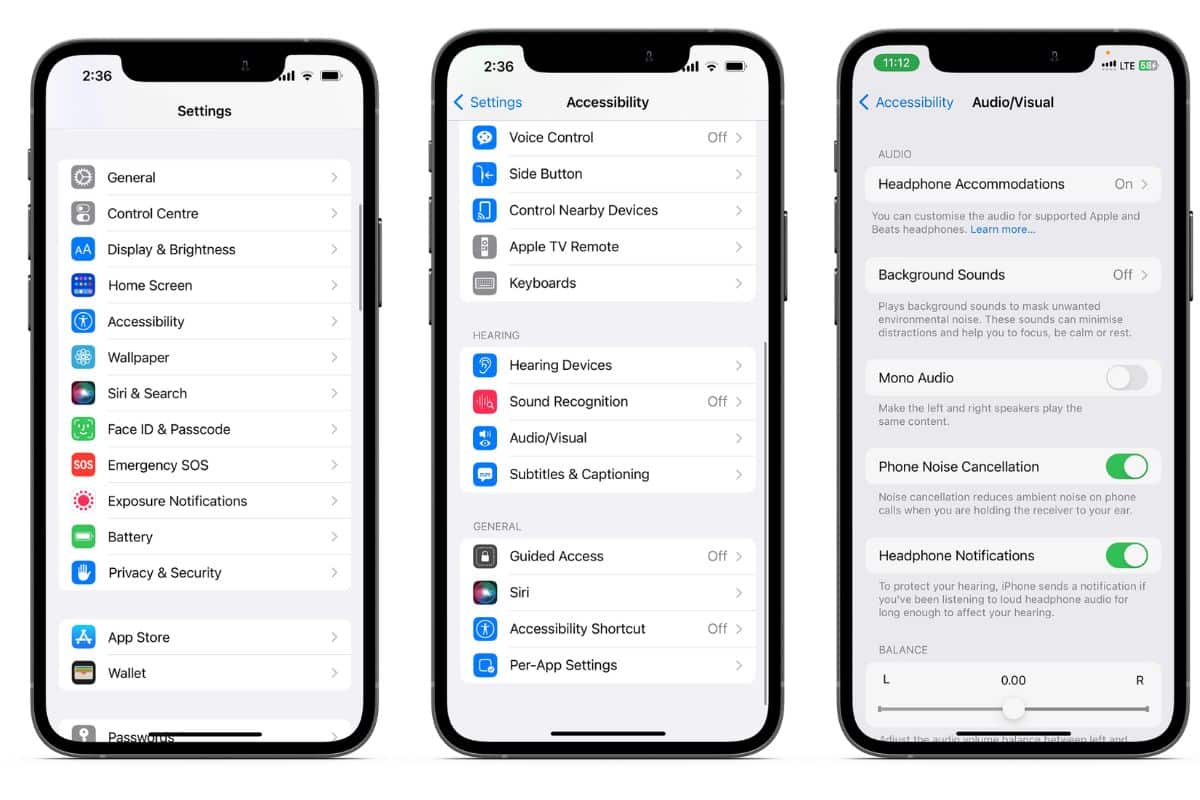 Apri Impostazioni sul tuo iPhone. Tocca Accessibilità. Vai all’opzione Audio/visivo che si trova sotto il menu Udito. Disattiva l’opzione Cancellazione del rumore del telefono.
Apri Impostazioni sul tuo iPhone. Tocca Accessibilità. Vai all’opzione Audio/visivo che si trova sotto il menu Udito. Disattiva l’opzione Cancellazione del rumore del telefono.
3. Controlla i dispositivi Bluetooth connessi
Quando il tuo iPhone è connesso a un dispositivo audio Bluetooth, l’audio della telefonata verrà indirizzato ad esso. Potrebbe essere il motivo per cui non riesci a sentire l’audio attraverso l’auricolare del tuo iPhone. Puoi disabilitare il Bluetooth o seguire i passaggi seguenti per indirizzare l’audio all’auricolare del tuo iPhone.
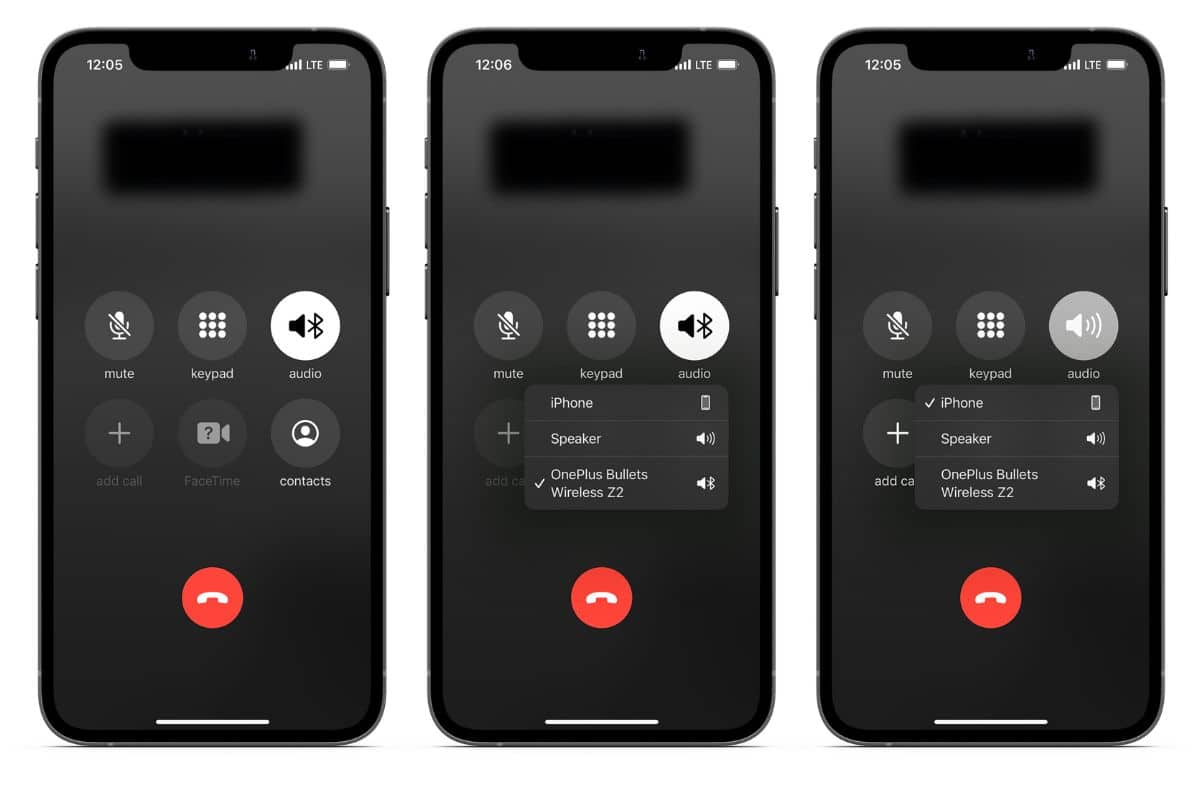
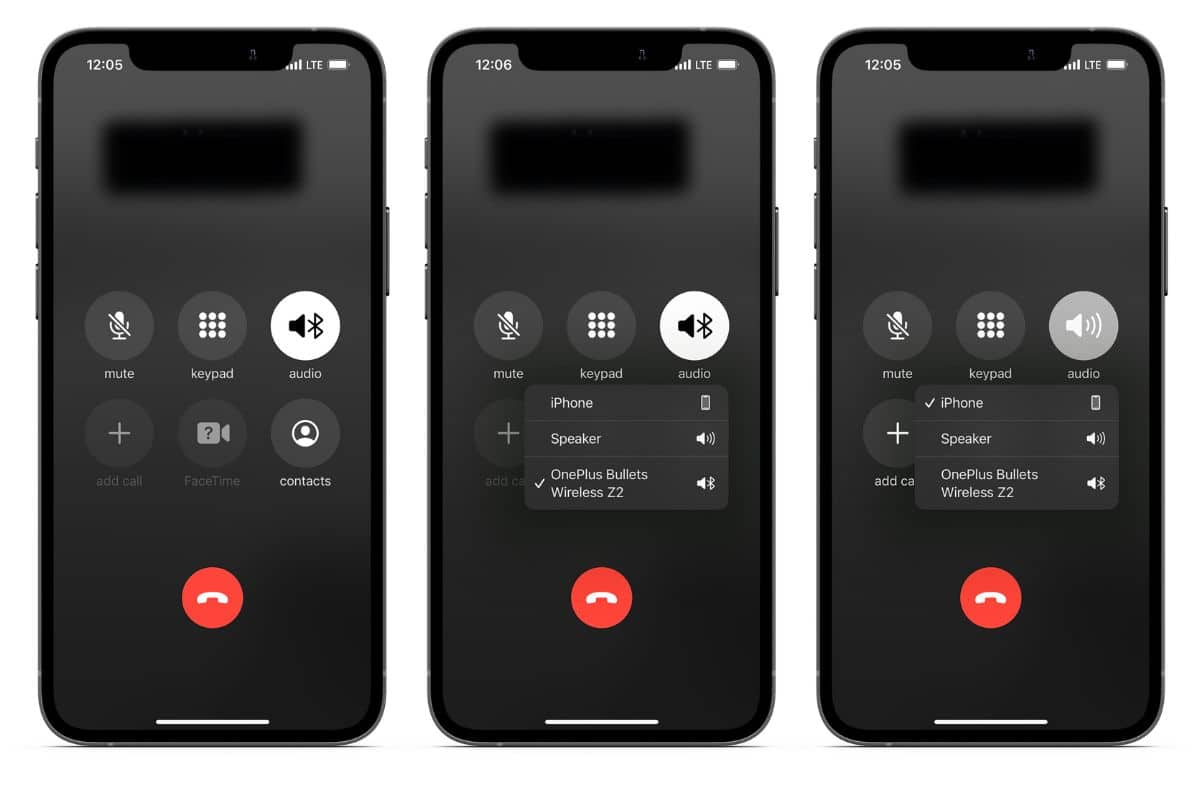 Durante una telefonata, tocca l’icona audio. Seleziona iPhone, nell’elenco dei dispositivi connessi.
Durante una telefonata, tocca l’icona audio. Seleziona iPhone, nell’elenco dei dispositivi connessi.
Hai indirizzato correttamente l’audio della chiamata all’auricolare del tuo iPhone.
4. Abilita la modalità aereo o riavvia il tuo iPhone
Spesso, riscontriamo problemi durante la composizione, la ricezione o la partecipazione alle telefonate a causa della scarsa potenza del segnale o di problemi con l’operatore. Il modo più semplice per risolvere i problemi di rete è attivare e disattivare la modalità aereo su iPhone ed ecco come farlo.
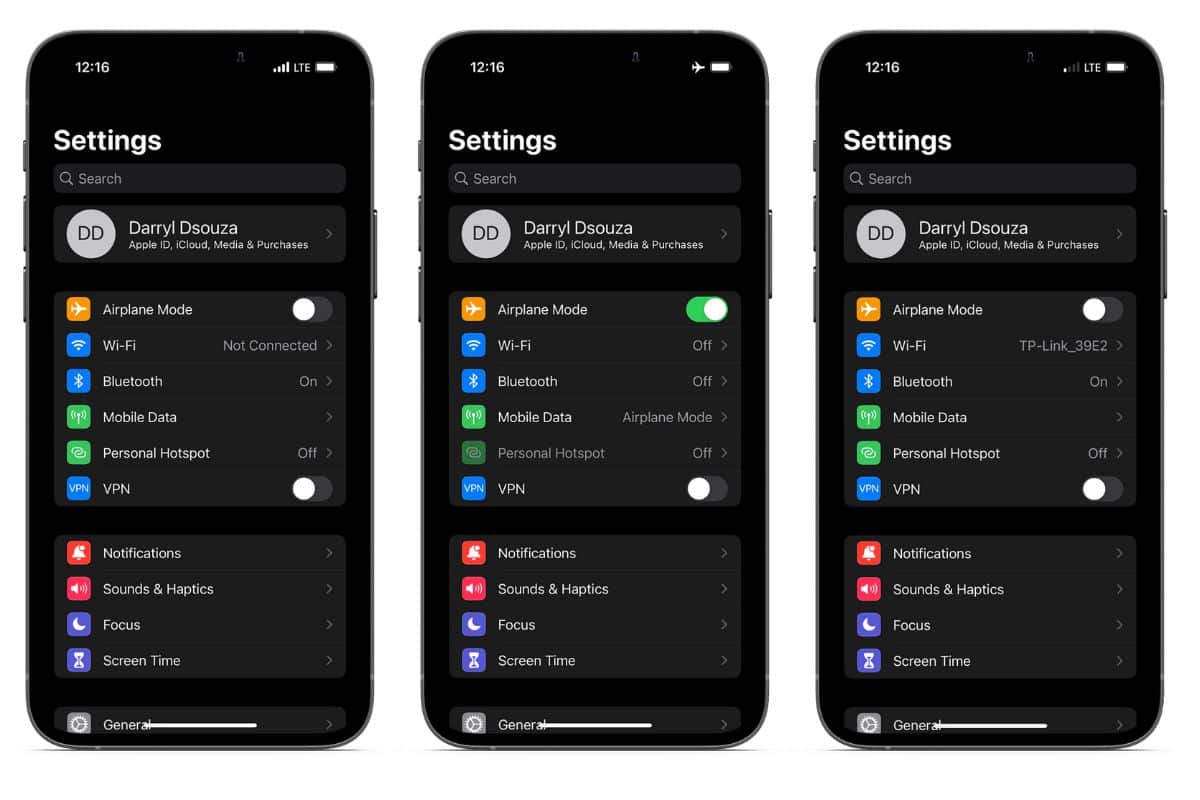
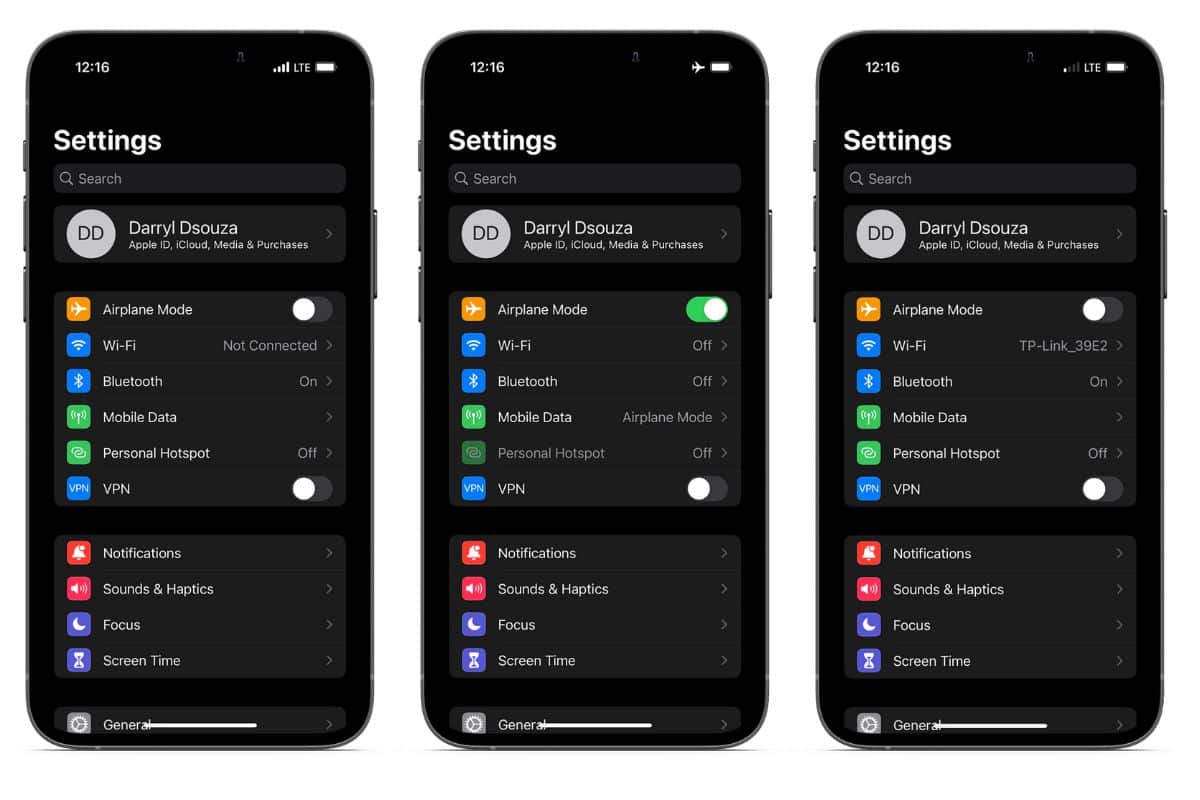 Apri Impostazioni sul tuo iPhone. Attiva l’interruttore Modalità aereo e attendi qualche minuto. Disattiva l’interruttore Modalità aereo.
Apri Impostazioni sul tuo iPhone. Attiva l’interruttore Modalità aereo e attendi qualche minuto. Disattiva l’interruttore Modalità aereo.
Un altro metodo per abilitare o disabilitare la modalità aereo è direttamente tramite il pannello di controllo. Scorri verso il basso dall’angolo in alto a destra dello schermo per accedere al Pannello di controllo, tocca l’icona dell’aereo per abilitare la funzione e toccala di nuovo per disabilitarla.
Se questo non risolve il problema, il passaggio successivo è riavviare il tuo iPhone. A differenza della modalità aereo che aggiorna solo le impostazioni di rete, il riavvio dell’iPhone aggiorna tutti i servizi attivi. Puoi persino chiedere a Siri di riavviare il tuo iPhone.
5. Controlla l’interruttore Silenzioso
Lo scopo dell’interruttore Suoneria/Silenzioso si spiega da sé. Sebbene non abbia lo scopo di interferire con le impostazioni del volume delle chiamate, è possibile che sia la causa del problema. La prossima volta che effettui una chiamata e affronti il problema del volume basso, passa da una modalità all’altra e verifica se il problema si risolve.
6. Rimuovi la custodia e la protezione per lo schermo
Molti di noi usano una custodia e protezioni per lo schermo con i nostri iPhone. Tuttavia, alcuni di questi prodotti sono progettati solo per la protezione e trascurano la fornitura di ritagli per sensori, altoparlanti, ecc. È probabile che questi accessori blocchino l’auricolare del tuo iPhone causando bassi volumi di chiamata.
Ti suggeriamo di rimuovere la custodia e la protezione dello schermo e verificare se risolve i problemi. Tieni presente che non puoi riapplicare la protezione dello schermo una volta rimossa.
7. Pulisci l’auricolare del tuo iPhone
Se hai rimosso la custodia e il vetro temperato dal tuo iPhone e il problema non è stato risolto, controlla se l’auricolare ha accumulato sporco o sporcizia. In tal caso, la pulizia dell’auricolare e degli altoparlanti dovrebbe ripristinare i livelli di volume originali.
Inoltre, se il tuo iPhone ha una configurazione di altoparlanti stereo, riproduci qualsiasi supporto per verificare se l’auricolare può emettere un audio forte e chiaro. In caso contrario, il problema potrebbe non essere limitato a volumi di chiamata inferiori, ma l’altoparlante all’interno dell’auricolare potrebbe essere danneggiato.
8. Aggiornamento all’ultima versione di iOS
Se molti utenti riscontrano problemi di basso volume di chiamate, è probabile che si tratti di un bug diffuso presente nell’attuale versione di iOS. Apple ha già rilasciato un aggiornamento per risolvere il problema o sta lavorando su uno per farlo. Nel caso in cui sia disponibile un aggiornamento, leggi le Note di rilascio e se menzionano la risoluzione del problema, segui i passaggi indicati di seguito per aggiornare il tuo iPhone.
Apri Impostazioni sul tuo iPhone. Vai a Generale. Tocca Aggiornamento software. Tocca Scarica e installa.
9. Ripristina impostazioni
Puoi ripristinare le impostazioni di rete del tuo iPhone senza perdere alcun dato. Mentre perderai le password Wi-Fi salvate, le impostazioni VPN e alcuni altri dati relativi alla rete, tutto il resto non verrà toccato. Inoltre, poiché il problema del volume delle chiamate basso può essere dovuto a problemi di rete, dovresti prendere in considerazione il ripristino delle impostazioni di rete.
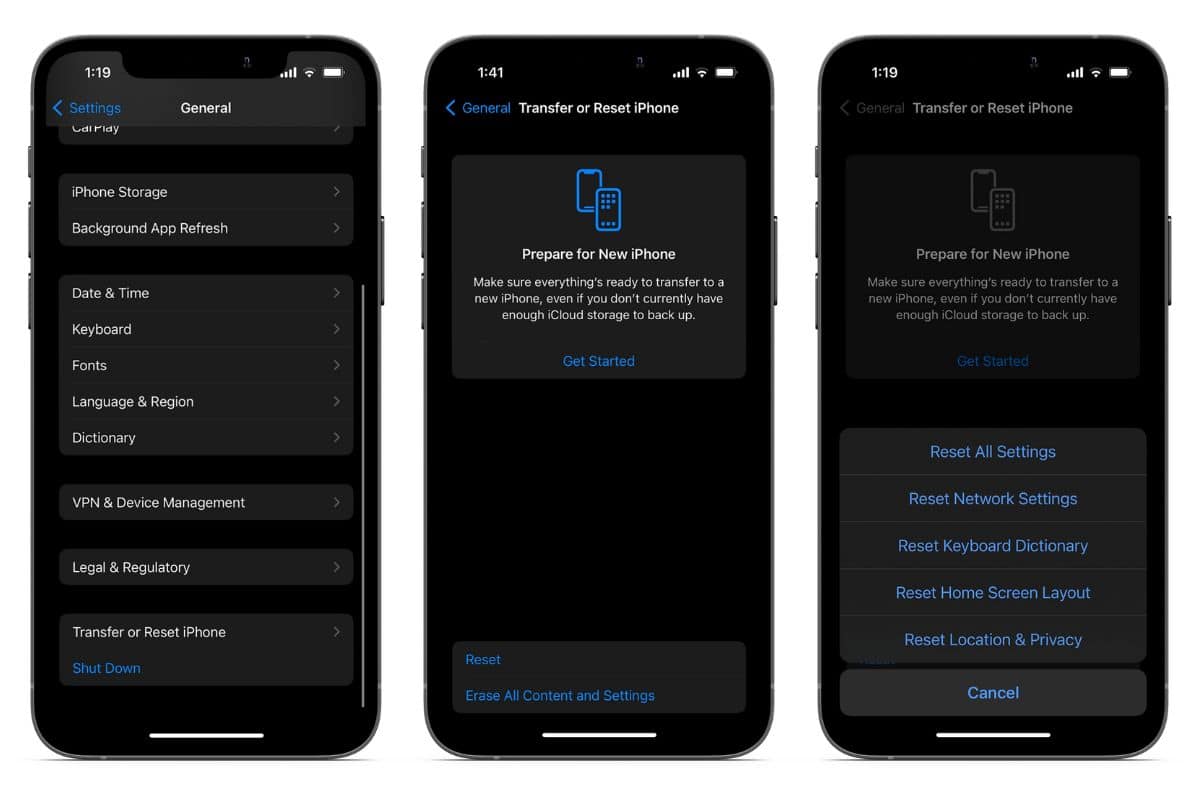
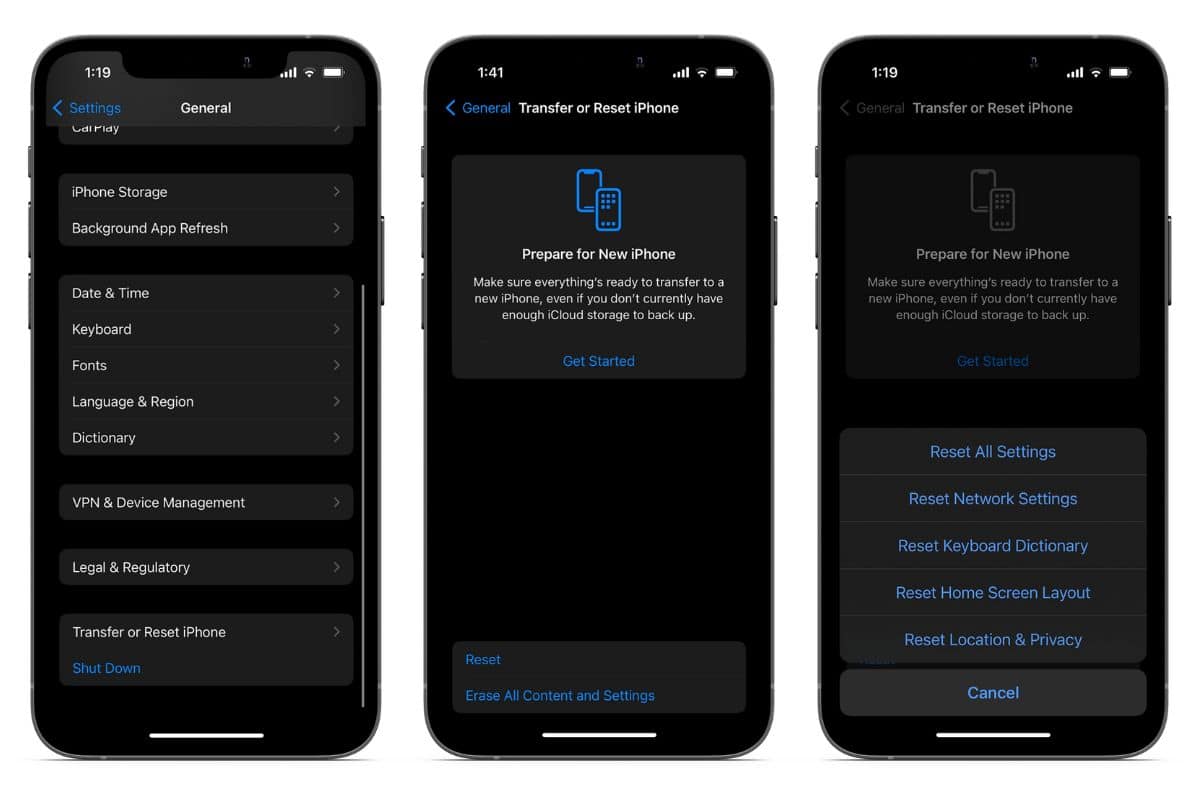 Apri Impostazioni sul tuo iPhone. Vai a Generale. Tocca Trasferisci o reimposta iPhone. Nella schermata successiva, tocca Ripristina, seleziona Ripristina impostazioni di rete e segui le istruzioni sullo schermo.
Apri Impostazioni sul tuo iPhone. Vai a Generale. Tocca Trasferisci o reimposta iPhone. Nella schermata successiva, tocca Ripristina, seleziona Ripristina impostazioni di rete e segui le istruzioni sullo schermo.
Se questo non si rivela utile, l’ultimo metodo che puoi provare è ripristinare il tuo iPhone alle impostazioni di fabbrica. Assicurati di eseguire il backup del tuo iPhone prima di procedere poiché perderai tutti i tuoi dati. Dopo averlo fatto, ecco come ripristinare il tuo iPhone alle impostazioni di fabbrica.
Apri Impostazioni sul tuo iPhone. Vai a Generali. Tocca Trasferisci o reimposta iPhone. Tocca Cancella tutti i contenuti e le impostazioni e segui le istruzioni sullo schermo.
Una volta completato il processo, puoi ripristinare il tuo iPhone da un backup in quanto ti aiuterà a ripristinare tutti i tuoi contatti e dati.
10. Contatta l’assistenza Apple
Di solito, seguire i metodi di risoluzione dei problemi sopra menzionati dovrebbe aiutare a risolvere il problema del volume delle chiamate basso sul tuo iPhone. Se non aiuta o se pensi che l’auricolare abbia un altoparlante danneggiato, devi contattare il supporto Apple.
Puoi anche portare il tuo iPhone all’Apple Store più vicino o a un centro di assistenza autorizzato. Il personale sarà in grado di aiutarti a determinare la causa del problema e risolverlo per te.
Partecipa alle chiamate con audio forte e chiaro
La prossima volta che incontri livelli di volume bassi durante una chiamata, sai esattamente cosa fare. Sebbene il problema dovrebbe essere risolto con un aggiornamento del software, se persiste dopo aver provato di tutto, potrebbe essere dovuto a danni fisici o causati dall’acqua agli altoparlanti. In questi casi, il supporto Apple sarà la soluzione migliore per risolvere il problema.
Domande frequenti
1. Perché il volume delle chiamate sul mio iPhone 12 è così basso?
R. Una piccola percentuale di unità iPhone 12 e 12 Pro presenta problemi di audio. Apple sta eseguendo un programma di assistenza per questi dispositivi. Se possiedi un iPhone 12 o 12 Pro e riscontri problemi con l’audio durante le chiamate, devi contattare un centro di assistenza autorizzato Apple. Tieni presente che iPhone 12 mini e iPhone 12 Pro Max non fanno parte di questo programma.
Vuoi saperne di più sui prodotti Apple?
Lanciamo nuovi articoli iscriviti e tieniti aggiornato. MAX 1 email a settimana. Niente spam, mai.
Potrebbe piacerti anche
![]()
“TNGD”è un’azienda”TNGD”
Iscriviti agli aggiornamenti
Iscriviti e ricevi le ultime notizie e tutorial per tutti i dispositivi Apple più recenti.
© Copyright 2022,”TNGD”
Vuoi saperne di più sui prodotti Apple
Lanciamo nuovi articoli iscriviti e tieniti aggiornato. MAX 1 email a settimana. Niente spam, mai.